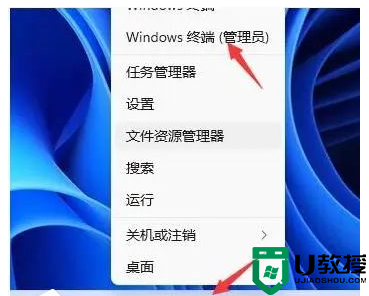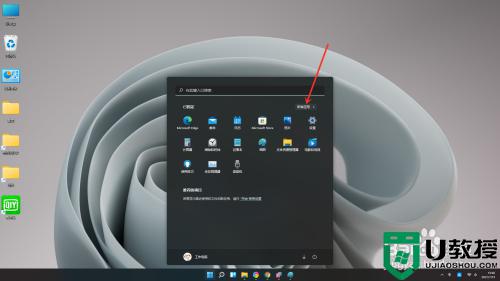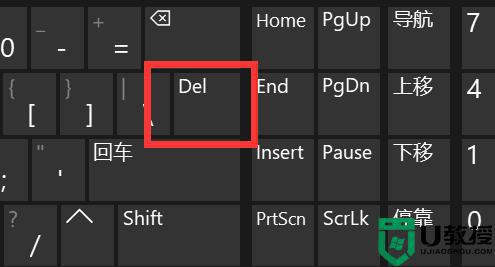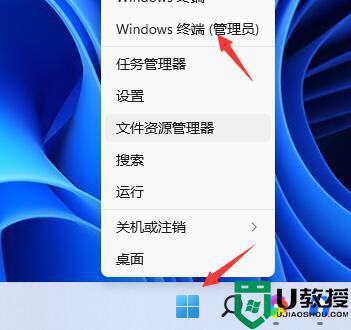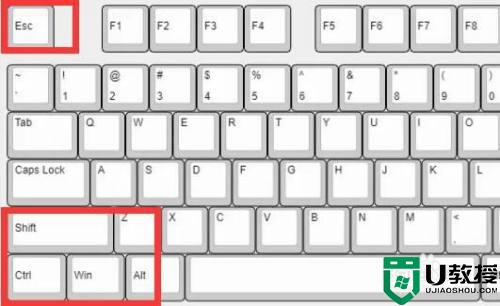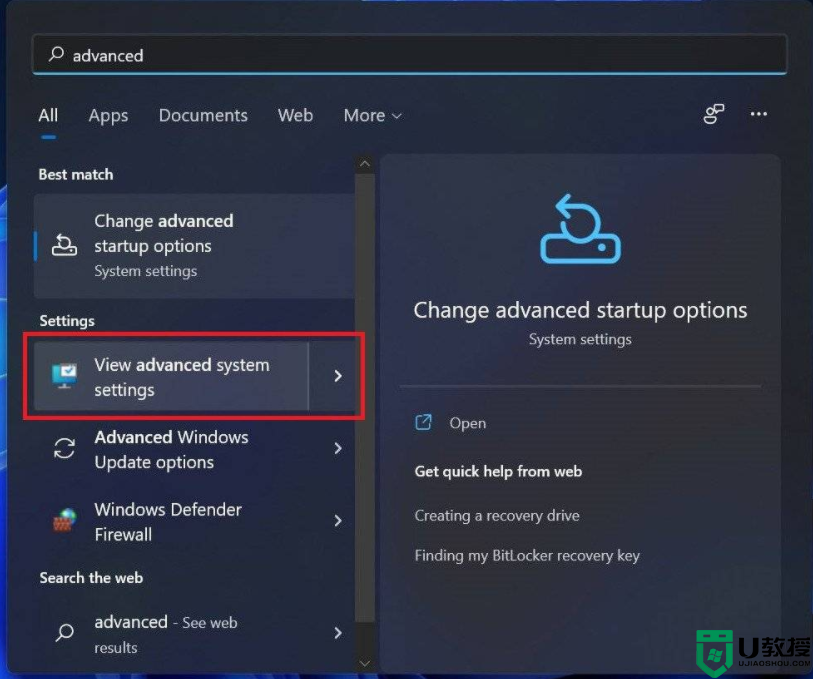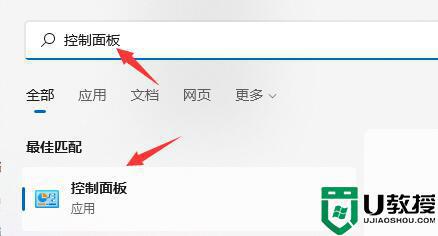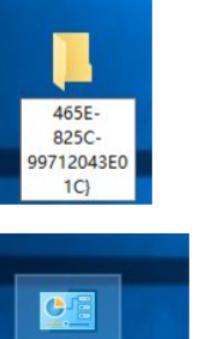Win11电脑关机后为什么主机还在运行 Win11电脑关机后主机还在运行的解决方法
时间:2022-10-18作者:mei
电脑使用久了会碰到各种各样的问题,最近,有用户遇到Win11电脑关机后主机还在运行的情况,系统一直处于运行状态损耗硬盘,检查硬件都没问题,有什么办法解决此问题?接下来让小编来教大家解决此疑问。
推荐:win11正式版下载
1、首先右键开始菜单,打开“window终端(管理员)”。

2、打开后,输入“powercfg /h on”并回车运行。
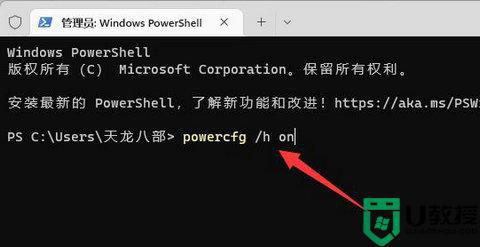
3、然后点开“开始菜单”。
4、在上方搜索“电源”并打开“选择电源计划”。
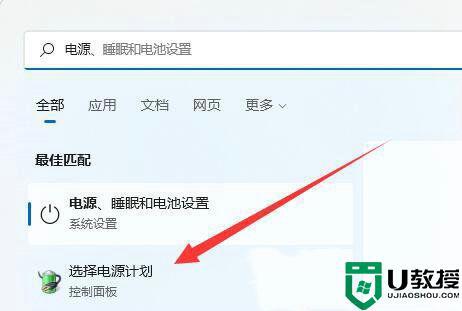
5、再点击左上角“选择电源按钮的功能”。
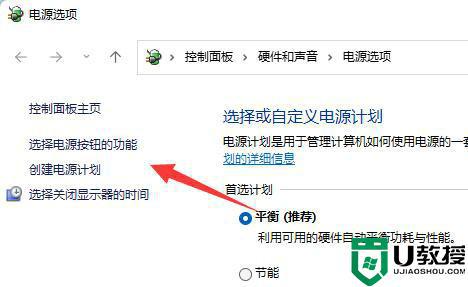
6、随后点击“更改当前不可用的设置”。
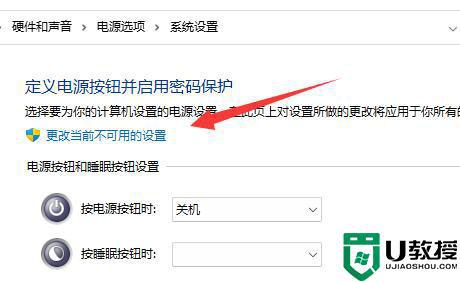
7、最后将下面的“启用快速启动”给取消并“保存修改”即可解决。
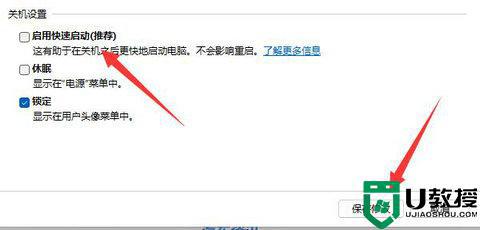
阅读上文教程内容之后,可以清楚知道Win11电脑关机后主机还在运行的原因,关闭启用快速启动即可解决。